 |
| Wifi Hotspot |
caramozzs - di jaman yang modern ini, kebutuhan akan internet semakin dibutuhkan oleh masyarakat, banyak usaha, hotel, kafe, dan tempat lainnya yang menyediakan fasilaitas ini melalui Wifi ( Wireless Fidelity ) atau sebuah teknologi yang memanfaatkan sebuat perangkat yang digunakan untuk saling bertukar data secara nirkabel atau tanpa kabel melainkan menggunakan gelombang radio.
penggunaan Wifi ini sangatlah praktis dan efisien, dengan menggunakan beberapa perangkat seperti Acces Point untuk menyebarkan sinyal wifi di sekitar tempat tersebut. Namun penggunaan Wifi juga ada kelemahannya yaitu sinyal wifi yang hanya bisa menjangkau sampai ±20 meter, dan gelombang radio dari wifi tersebut berdampak terhadap kesehatan manusia.
Sekarang anda tidak perlu membeli dan menggunakan Acces Point sebagai Hotspot, karena dengan memanfaatkan komputer atau laptop anda sudah bisa membuat dan menjadikan sebuah hotspot wifi dengan mudah. Anda hanya memerlukan sebuah koneksi internet, baik itu dari Modem atau dari Wifi yang sudah terhubung di komputer/laptop anda dan ingin anda share lagi sinyalnya. Dan yang tak lebih penting lagi yaitu sebuah aplikasi yang nantinya akan anda gunakan untuk membuat hotspot wifi di komputer/laptop anda yaitu aplikasi yang bernama Connectify.
Connectify ini memiliki sebuah fitur yang bisa anda gunakan untuk membuat sebuah hotspot wifi dengan cara yang sangat mudah dan simpel. Selain itu, software ini sudah kompatibel dengan Windows 7, Windows 8, dan Windows 10. Untuk lebih jelasnya mari kita lanjut ke tahap tutorial membuat hotspot wifi menggunakan connectify
Cara Membuat Hotspot WiFi di Komputer/Laptop Dengan Mudah
1. Download telebih dahulu connectify di komputer atau laptop anda, melalui link resmi connectify di sini
2. Setelah selesai mendownload, kemudian install aplikasinya sampai selesai.
3. jika sudah, buka software connectify dan anda akan melihat tampilannya seperti gambar dibawah ini
 |
| tampilan awal connectify |
4. Sebelumnya pastikan koneksi internet yang akan anda sharing sudah terkoneksi, misalnya menggunakan modem atau wifi yang lain, pada tahap ini saya memilih menggunakan wifi lain yang akan saya share kembali yang sudah terhubung di komputer saya.
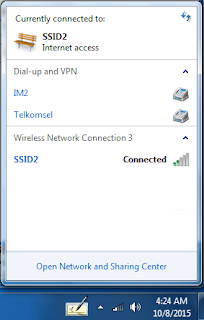 |
| koneksi internet yang akan disharing |
5. Selanjutnya adalah tahap membuat hotspot wifi, pada connectify di bagian Hotspot name dan password anda isi sesuai keinginan anda namun hotspot name diawali dengan connectify- karena yang anda gunakan belum versi pro. Dan buatlah password minimal 8 karakter.
 |
| pengaturan hotspot name dan password |
6. Kemudian pada bagian Internet to share anda pilih koneksi yang akan anda shre atau bagikan melalui hotspot wifi tersebut, disini saya memilih Wifi
 |
| memilih internet to share |
7. Jika semuanya sudah lengkap, selnjutnya adalah mengaktifkan hotspot wifi tersebut dengan mengklik Start Hotspot
 |
| Start hotspot |
8. Dan Hotspot anda sudah jadi dan sudah dapat digunakan.
 |
| Hostspot wifi sudah dapat digunakan |
9. Selanjutnya kita akan mencoba mengetest apakah hotspot wifi yang kita buat apakah berhasil ayau tidak, saya mencoba mengaksesnya melalui hanphone Android saya.
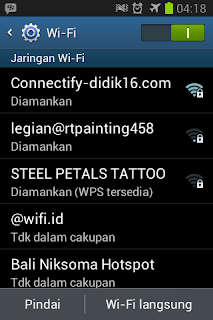 |
| mengakses melalui android |
10. Isilah kata sandi atau password sesuai dengan apa yang kita buat sebelumnya di connectify kemudian klik sambung
 |
| memasukan kata sandi |
11. dan berhasil terhubung
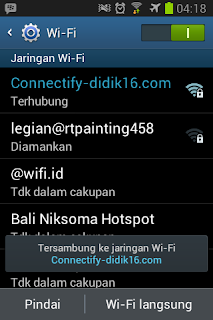 |
| berhasil terhubung |
seperti itulah tutorial membuat hotspot wifi di komputer atau laptop menggunakan connectify caranya yang sangat mudah dan efektif bisa anda gunakan sebagai pengganti acces point. Connectify yang anda gunakan merupakan versi trial yang hanya akan bertahan beberapa hari saja, untuk mendapatkan Versi Pro anda dapat membelinya sekitar $20.00 melalui website resmi connectify. Saya harap artikel ini membantu anda dan saya ucapkan terima kasih.






0 comments
Post a Comment